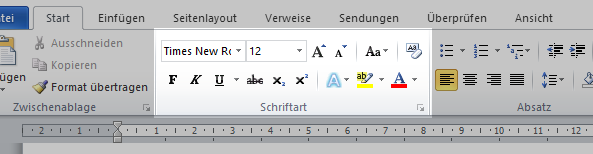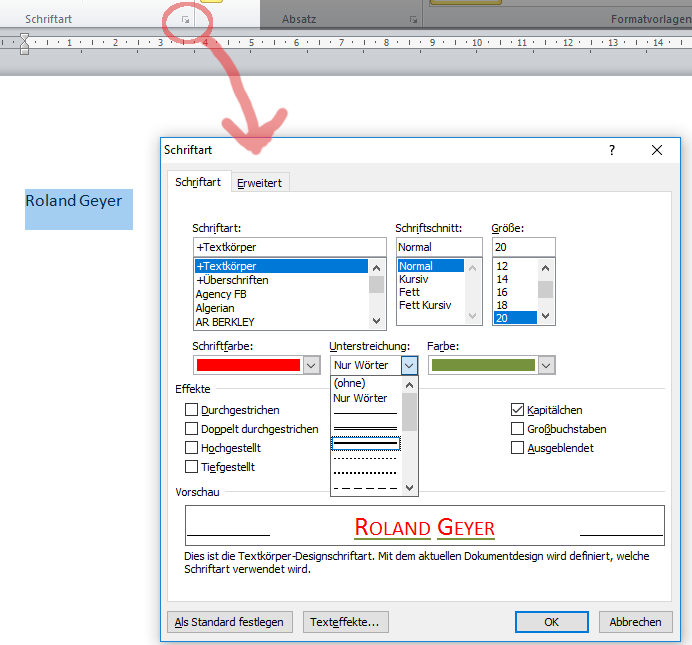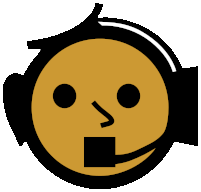 online
online Absatz formatieren
Einführung
Der Absatz entspricht einen Rahmen, der mit Buchstaben gefüllt wird. (Fließtext bis zum Ende des Absatzes)
Unterscheide den Absatzumbruch vom Zeilenumbruch
In einer Software wird zuerst die Sturktur des Inhaltes mit geeigneten Absatztypen (Überschrift, Liste, normaler Absatz, Bildunterschrift, ...) bestimmt und anschließend wird das Aussehen des Absatztypes mit der Formatierung festgelegt.
Die Formatierung eines Absatzes beinflußt dessen Lesbarkeit.
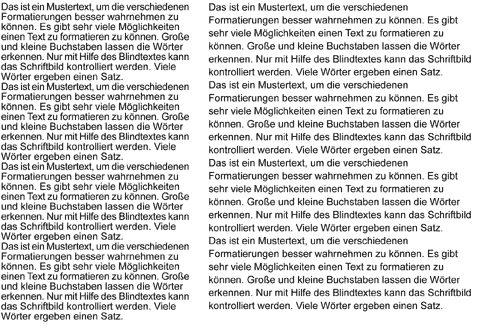
Die Formatvorlagen können die hierachische Bedeutung festlegen und anschließend das Aussehen. Überschrift, Fließtext, Liste, Zitat usw...
Zeichen- Wort- und Zeilenabstand können mithilfe der Typografie festgelegt werden:
Möglichkeiten des Textflusses
Flattersatz, links- oder rechtsbündig oder Blocksatz.
Typografische Maße

- Der Buchstabenabstand soll kleiner als der Leerraum innerhalb des Buchstabens n sein
- Der Wortabstand soll größer als der Leerraum innerhalb des Buchstabens n sein (Die automatische Korrektur soll zwischen 80-133% erfolgen.)
- Der Zeilenabstand soll größer als der Wortabstand sein. Die Mittellänge bestimmt den Zeilenabstand. Serifenlose Schriften benötigen einen größeren Zeilenabstand als jene mit Serifen. Je länger die Zeile, desto größer der Zeilenabstand. Der automatische Zeilenabstand beträgt meist 120% der Schrifthöhe. Es sollte immer ein fester Zeilenabstand verwendet werden.
- Eine Satzlänge sollte mindestens 4 Wörter erreichen und zwischen 8 und 12 Wörtern betragen. Kleine Änderungen in der Breite eines Absatzes können das Schriftbild wesentlich beeinflussen.
- Die Breite des Absatzes kann mit oder ohne der ersten Zeile (Erstzeileneinzug) eingestellt werden.
Microsoft Word
Film Absatzformate in Word siehe zweite Filmhälfte von Roland Geyer
Film Unterschied Absatz - Zeilenschaltung von Andreas ThehosFilm Zeichen versus Absatzformatierung [mit Kontextmenü und der Option] von tippscout
Film Absatzformatierung von learningbyviewing[=rand(2,5), Zeilenabstand, Lineal einblenden, Erstzeileneinzug, Hängender Einzug, alt-Taste mit Lineal]
Film Zeilen und Absatzumbruch mit Optionsfeld von SoftwareAnleitungen
Einstellungen über die Registerkarten
Die Absatzformatierunges können folgendermaßen vorgenommen werden:
entweder über die Gruppe Absatz
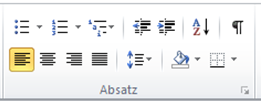
So wird der Absatz mit Rahmenlinien versehen
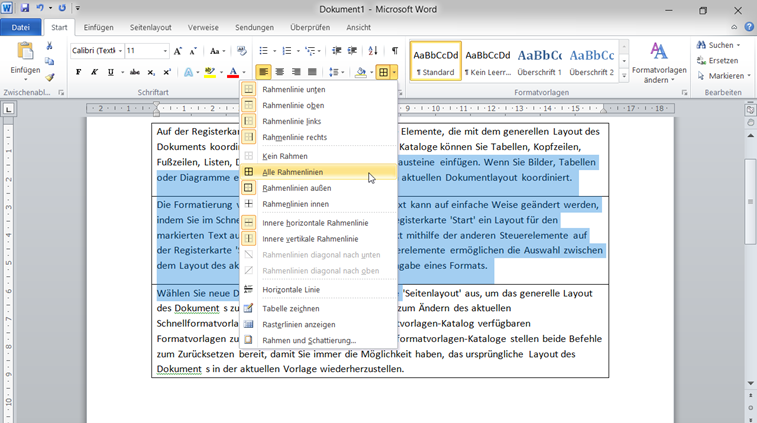
Die Hintergrundfarbe des Absatzes wird Schattierung genannt:
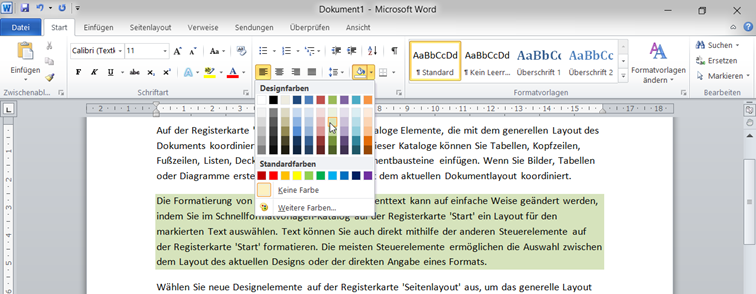
Mit einer Absatzlinie kann eine Linie für eine Unterschrift hergestellt werden, wie nachfolgendes Beispiel zeigt:
- Absatz Roland Geyer anklicken
- Einen Abstand vor dem Absatz einstellen um Platz für die Unterschrift zu schaffen.
- Eine Rahmenlinie oben auswählen damit der Absatz oben eine Linie erhält
- Den rechten Abstand festlegen damit die Linie nicht über die ganze Seite geht
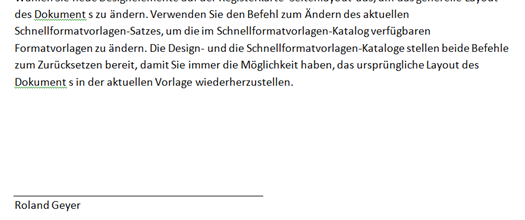
Hintergrundfarbe und Rahmen
Das Dialogfeld für Rahmen und Schattierung erreicht man so:
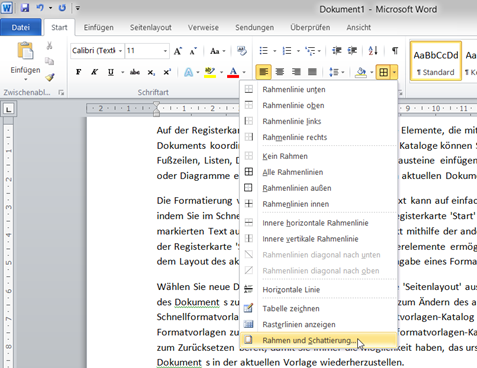
Die Flächen (=Schattierung) und Linienfarben (=Rahmen) werden zuerst (1.) ausgewählt und erst dann zugewiesen (2.)!

Über den Button Optionen kann der Abstand des Textes zum gefärbten Rahmen eingestellt werden.
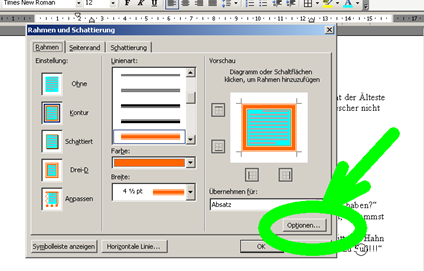
Abstand des gesamten Absatzes ändern
In der Registerkarte Layout direkt in der Gruppe Abstand

in den erweiterten Einstellmöglichkeiten des Absatzes

mit dem Lineal kann der seitliche Abstand direkt eingestellt werden
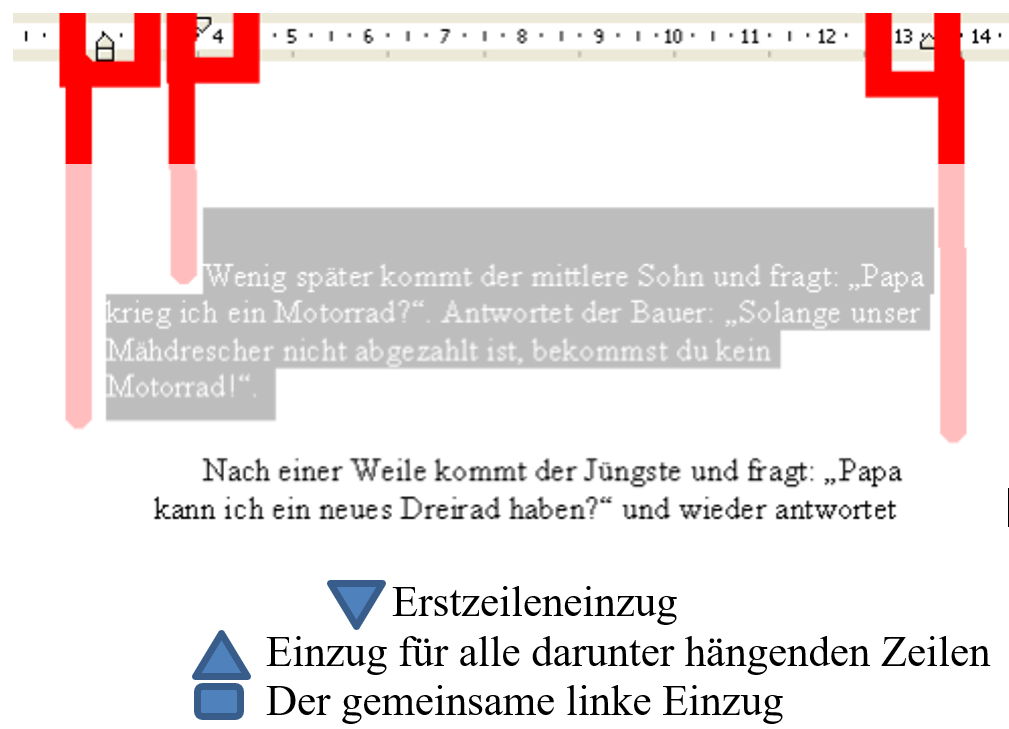 Film Lineal verwenden
Film Lineal verwendenvon Andreas Theos

Übung
- Übe durch Abschreiben gedruckter Schriftstücke das Schreiben mit dem Programm.
- Schreibe einen Brief mit eigener Adresse, der Adresse des Empfängers, dem Datum, einer Betreffzeile, Grußformeln und ein paar Absätzen Blindtext. Sorge für die richtige Verwendung der Absätze.
- Diktiere den Brief
- Html Übungsdatei: Eine Geschichte von den Gebrüdern Grimm
- Html Übungsdatei: Gedicht von Goethe
- Gedicht.docx
- Angaben für Übungen 1-4
Link zur Übungswebseite für die Übungen 3 und 4 - Angaben für Übungen 5-9